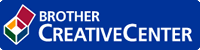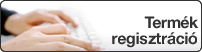- Papír betöltése
- Papírbeállítások
- Ajánlott nyomathordozó
- Dokumentumok betöltése
- Nem szkennelhető és nem nyomtatható területek
- Speciális papír használata
- Nyomtatás a számítógépről (Windows)
- Nyomtatás a számítógépről (Mac)
- Nyomtatási feladat megszakítása
- Tesztoldal nyomtatása
- Szkennelés a Brother készüléken található Szkennelés gomb használatával
- Fényképek és grafikák szkennelése
- Szkennelt adatok mentése mappába PDF-fájlként
- Szkennelés szerkeszthető szövegfájlba (ORC)
- Szkennelés e-mail mellékletbe
- Webszolgáltatások a hálózaton végzett szkenneléshez (Windows 7, Windows 8 és Windows 10)
- A Scan (Szkennelés) gomb beállításainak módosítása a ControlCenter4 eszközből (Windows)
- A Szkennelés gomb beállításainak módosítása a Brother iPrint&Scan alkalmazásból (Mac)
- Számítógépről történő szkennelés letiltása
- Szkennelés a számítógépről (Windows)
- Szkennelés a ControlCenter4 Otthoni üzemmódjával (Windows)
- Szkennelés a ControlCenter4 Otthoni üzemmódjával (Windows)
- Dokumentumtípus kiválasztása a ControlCenter4 Otthoni üzemmódjával (Windows)
- A szkennelési méret módosítása a ControlCenter4 Otthoni üzemmódjával (Windows)
- Szkennelt kép vágása a ControlCenter4 Otthoni üzemmódjával (Windows)
- Szkennelt adatok nyomtatása a ControlCenter4 Otthoni üzemmódjával (Windows)
- Szkennelés egy alkalmazásba a ControlCenter4 Otthoni üzemmódjával (Windows)
- Szkennelt adatok mentése mappába PDF-fájlként a ControlCenter4 Otthoni üzemmódjával (Windows)
- A ControlCenter4 Otthoni üzemmódjának szkennelési beállításai (Windows)
- Szkennelés a ControlCenter4 Otthoni üzemmódjával (Windows)
- Szkennelés a ControlCenter4 Speciális üzemmódjával (Windows)
- Fényképek és grafikák szkennelése a ControlCenter4 Speciális üzemmódjával (Windows)
- Szkennelt fájl mentése mappába PDF-fájlként a ControlCenter4 Speciális üzemmódjával (Windows)
- Egy igazolvány mindkét oldalának szkennelése a ControlCenter4 Speciális üzemmódjával (Windows)
- Szkennelés e-mail mellékletbe a ControlCenter4 Speciális üzemmódjával (Windows)
- Szkennelés szerkeszthető szövegfájlba (ORC) a ControlCenter4 Speciális üzemmódjával (Windows)
- A ControlCenter4 Speciális üzemmódjának szkennelési beállításai (Windows)
- Szkennelés Nuance™ PaperPort™ 14SE vagy egyéb Windows alkalmazás segítségével
- A Windows faxoló és képolvasó alkalmazással történő szkennelés
- Szkennelés a ControlCenter4 Otthoni üzemmódjával (Windows)
- Szkennelés a számítógépről (Mac)
- Dokumentum másolása
- Másolt képek nagyítása vagy kicsinyítése
- Az N-az-1-ben másolat készítése az Oldalelrendezés funkció segítségével
- Másolatok rendezése
- Igazolvány másolása
- Másolás a papír mindkét oldalára (kétoldalas másolás)
- Másolási opciók
- Fax küldése
- Fax küldése
- Fax küldése kézzel
- Fax küldése a beszélgetés végén
- Ugyanannak a faxüzenetnek az elküldése egynél több címzettnek (üzenetszórás)
- Fax küldése valós időben
- Fax küldése egy megadott időpontban (késleltetett fax)
- Fedőlap hozzáadása a faxhoz
- Folyamatban levő faxolás törlése
- Függőben lévő fax ellenőrzése és törlése
- Fax opciók
- Fax fogadása
- Fogadási mód beállításai
- Fogadási módok áttekintése
- A megfelelő fogadási üzemmód kiválasztása
- Azon csengetések számának beállítása, amely után a készülék válaszol (Csengetési késleltetés)
- F/T csengetés (gyors kettős csengetés) idejének beállítása
- A Fax észlelésének beállítása
- Túl nagy méretű fax oldalméretének lecsökkentése
- Kétoldalas nyomtatás beállítása fogadott faxok esetén
- A faxfogadási bélyegző beállítása
- Fax fogadása a telefonbeszélgetés végén
- Szám felvétele a tiltólistára
- Memóriába történő fogadás beállításai
- Beérkezett faxok továbbítása egy másik készülékre
- Fogadott faxok tárolása a készülék memóriájában
- Fogadási memória beállításainak módosítása
- A Fogadás memóriába funkció kikapcsolása
- Fax nyomtatása a készülék memóriájából
- A fogadott faxokat a PC-Fax fogadás használatával továbbítsa számítógépére (Csak Windows esetében)
- Távoli fax lekérés
- Fogadási mód beállításai
- Hangműveletek és faxszámok
- Telefonos szolgáltatások és külső készülékek
- Faxjelentések
- PC-FAX
- PC-FAX Windows rendszerhez
- A PC-FAX áttekintése (Windows)
- A PC-FAX konfigurálása (Windows)
- A PC-Fax címjegyzék konfigurálása (Windows)
- Címzett hozzáadása a PC-FAX címjegyzékhez (Windows)
- Csoport létrehozása a PC-FAX címjegyzékben (Windows)
- Csoporttag vagy csoport információinak szerkesztése a PC-FAX címjegyzékben (Windows)
- Csoporttag vagy csoport törlése a PC-FAX címjegyzékből (Windows)
- A PC-FAX címjegyzék exportálása (Windows)
- Az információk importálása a PC-FAX címjegyzékbe (Windows)
- Fax küldése PC-FAX használatával (Windows)
- Faxok fogadása a számítógépen (Windows)
- A PC-FAX áttekintése (Windows)
- PC-FAX Mac rendszerhez
- PC-FAX Windows rendszerhez
- A támogatott alapvető hálózati funkciók
- Hálózatkezelő szoftverek és segédprogramok
- A Brother készülék vezeték nélküli hálózathoz való konfigurálásának további módszerei
- A Brother készülék vezeték nélküli hálózathoz való konfigurálása előtt
- A készülék konfigurálása vezeték nélküli hálózathoz
- A készülék konfigurálása vezeték nélküli hálózathoz a Wi-Fi Protected Setup™ (WPS) egyetlen gombnyomásos módszerének használatával
- A készülék konfigurálása vezeték nélküli hálózathoz a Wi-Fi Protected Setup™ (WPS) PIN-módszerének használatával
- A készülék konfigurálása vezeték nélküli hálózathoz a készülék vezérlőpanelnek beállítási varázslója használatával
- A készülék konfigurálása vezeték nélküli hálózathoz, ha az SSID azonosító szórása le van tiltva
- A Wi-Fi Direct® használata
- Nyomtatás vagy szkennelés a mobileszközről a Wi-Fi Direct használatával
- A Wi-Fi Direct hálózat konfigurálása
- A Wi-Fi Direct-hálózati konfiguráció áttekintése
- A Wi-Fi Direct hálózat konfigurálása az egygombos mód használatával
- A Wi-Fi Direct hálózat konfigurálása a Wi-Fi Protected Setup™ (WPS) egyetlen gombnyomásos módszerének használatával
- A Wi-Fi Direct hálózat konfigurálása a PIN-módszer használatával
- A Wi-Fi Direct hálózat konfigurálása a Wi-Fi Protected Setup™ (WPS) PIN-módszerének használatával
- A Wi-Fi Direct hálózat kézi konfigurálása
- Speciális hálózati funkciók
- Műszaki adatok haladó felhasználóknak
- A Készülék beállításainak zárolása
- Hálózatbiztonsági funkciók
- A Hálózatbiztonsági funkciók használata előtt
- A hálózati készülék biztonságos felügyelete SSL/TLS használatával
- Az SSL/TLS bemutatása
- Tanúsítványok és Web alapú kezelő
- A támogatott biztonsági tanúsítványok funkciói
- Tanúsítvány létrehozása és telepítése
- Több tanúsítvány kezelése
- Hálózati készülék biztonságos kezelése Web alapú kezelő használatával
- Hálózati készülék biztonságos kezelése a BRAdmin Professional használatával (Windows)
- Dokumentumok biztonságos nyomtatása SSL/TLS használatával
- E-mail biztonságos küldése
- AirPrint
- Mobil nyomtatás Windows rendszeren
- Mopria® nyomtatási szolgáltatás
- Mobileszközökön használható Brother iPrint&Scan
- ControlCenter4 (Windows)
- A működési mód módosítása a ControlCenter4 eszközzel (Windows)
- Szkennelés a ControlCenter4 Otthoni üzemmódjával (Windows)
- Szkennelés a ControlCenter4 Speciális üzemmódjával (Windows)
- A Brother készülék beállítása a ControlCenter4 használatával (Windows)
- Egyéni lap létrehozása a ControlCenter4 Speciális üzemmóddal (Windows)
- Hiba- és karbantartási üzenetek
- Dokumentum-elakadások
- Papírelakadások
- Nyomtatási problémák
- A nyomtatási minőség javítása
- Telefon- és faxproblémák
- Hálózati problémák
- Hálózati problémákhoz kapcsolódó hibaüzenetek
- Hol találom a Brother készülék hálózati beállításait?
- Nem tudom befejezni a vezeték nélküli hálózat beállítását
- A Hálózati csatlakozás javítása eszköz használata (Windows)
- A Brother készülék nem tud a hálózaton keresztül nyomtatni, szkennelni vagy PC-FAX üzenetet fogadni.
- Szeretném ellenőrizni, hogy a hálózati eszközeim megfelelően működnek-e
- AirPrint problémák
- Egyéb problémák
- Faxok vagy faxnapló jelentés továbbítása
- Készülék információk
- Tartozékok cseréje
- A készülék tisztítása
- A készülék alkatrészei élettartamának ellenőrzése
- Brother készülék becsomagolása és szállítása
- A készülék beállításainak módosítása a kezelőpanelről
- Áramkimaradás esetén (tárolás a memóriában)
- Általános beállítások
- Alapértelmezett mód módosítása
- A módidőzítő beállítása
- A készülék hangerejének beállítása
- Automatikus átállás a nyári időszámításra
- Alvó üzemmód visszaszámlálásának beállítása
- További információk Mély alvás üzemmódról
- Az Automatikus kikapcsolás üzemmód beállítása
- Dátum és idő beállítása
- Időzóna beállítása
- Az állomásazonosító beállítása
- A hang vagy impulzus tárcsázási mód beállítása
- Festékfogyasztás csökkentése
- Helytelen szám tárcsázásának megakadályozása (Híváskorlátozás)
- Nyomtatási zaj csökkentése
- Az LCD nyelvének módosítása
- Jelentések nyomtatása
- Beállítási és funkciótáblázatok
- A készülék beállításainak módosítása számítógépről
Kezdőlap > Szokásos karbantartás > A készülék tisztítása > A dobegység tisztítása dob pontnyomtatás alkalmazásával
A dobegység tisztítása dob pontnyomtatás alkalmazásával
Ha a nyomaton pontok vagy más ismétlődő jelek vannak egymástól 94 mm távolságban, akkor idegen anyag (például ragasztóanyag egy címkéről) kerülhetett a dob felszínére.
- Győződjön meg arról, hogy készüléke Üzemkész módban van.
- A
 vagy
vagy  gombbal jelenítse meg a(z) [Jelent.nyomt.] lehetőséget, majd nyomja meg az OK gombot.
gombbal jelenítse meg a(z) [Jelent.nyomt.] lehetőséget, majd nyomja meg az OK gombot. - Nyomja meg a
 vagy a
vagy a  gombot a [Dobpontnyomtatás] lehetőség kiválasztásához.
gombot a [Dobpontnyomtatás] lehetőség kiválasztásához. - Nyomja meg a(z) Start gombot.A készülék kinyomtatja a Dobpont ellenőrző lapot.
- Nyomja le és tartsa lenyomva a
 gombot a készülék kikapcsolásához.
gombot a készülék kikapcsolásához. - Nyissa ki az előlapot.
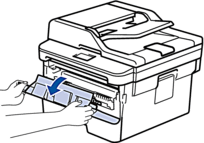
- Távolítsa el az összeállított festékkazettát és dobegységet a készülékből.

- Fordítsa át a dobegységet az ábrán látható módon. Győződjön meg róla, hogy a dobegységszerelvény a bal oldalon van.
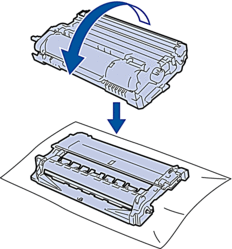
- A dobon lévő jel megkereséséhez használja a dobgörgő melletti számozott jelölőket. Például az ellenőrzőlap 2. oszlopában azt jelenti a pont, hogy egy jel van a 2-es dobterületen.
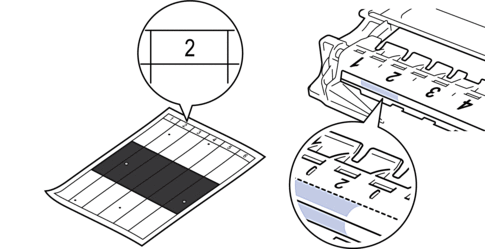
- A szennyeződés vagy idegen anyag megkereséséhez a jelölt részt benyomva forgassa el a dobegység végén lévő kereket az illusztráción látható módon.
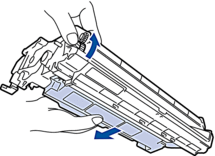
- FONTOS
-
- A nyomtatásminőségi problémák elkerülése érdekében NE érjen a dobegység felületéhez, csak a végén lévő kereket fogja meg.
- Óvatosan törölje le a dob felületét egy száraz vattapamaccsal, amíg a szennyeződés vagy idegen anyag le nem jön róla.
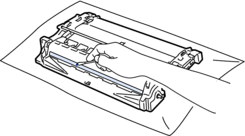
- MEGJEGYZÉS
- NE használjon éles tárgyat vagy folyadékot a fényérzékeny dob felszínének tisztítására.
- Helyezze vissza az összeállított festékkazettát és dobegységet a készülékbe.

- Zárja le a készülék előlapját.
- Nyomja meg a
 gombot a készülék bekapcsolásához.
gombot a készülék bekapcsolásához.
- Kapcsolódó tájékoztatás
- Kapcsolódó témák:
Hasznos volt ez az oldal?
Köszönjük a visszajelzést.